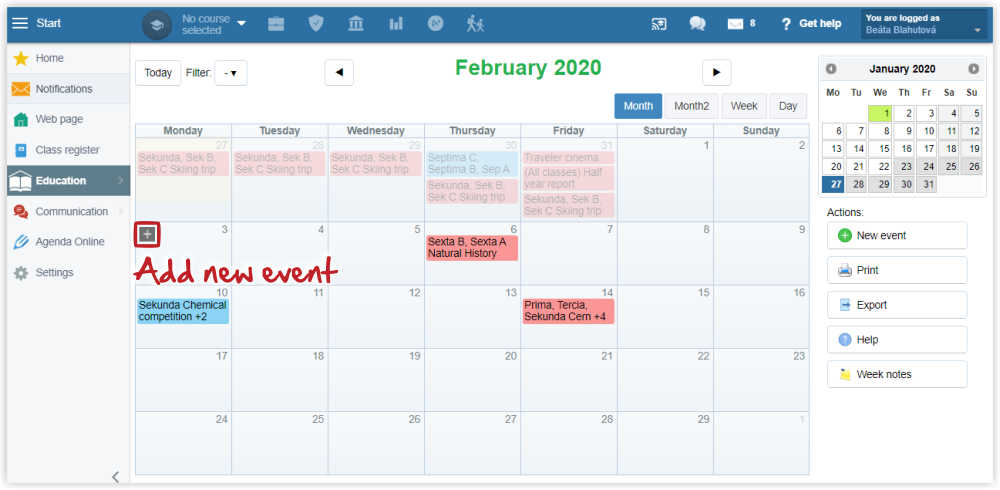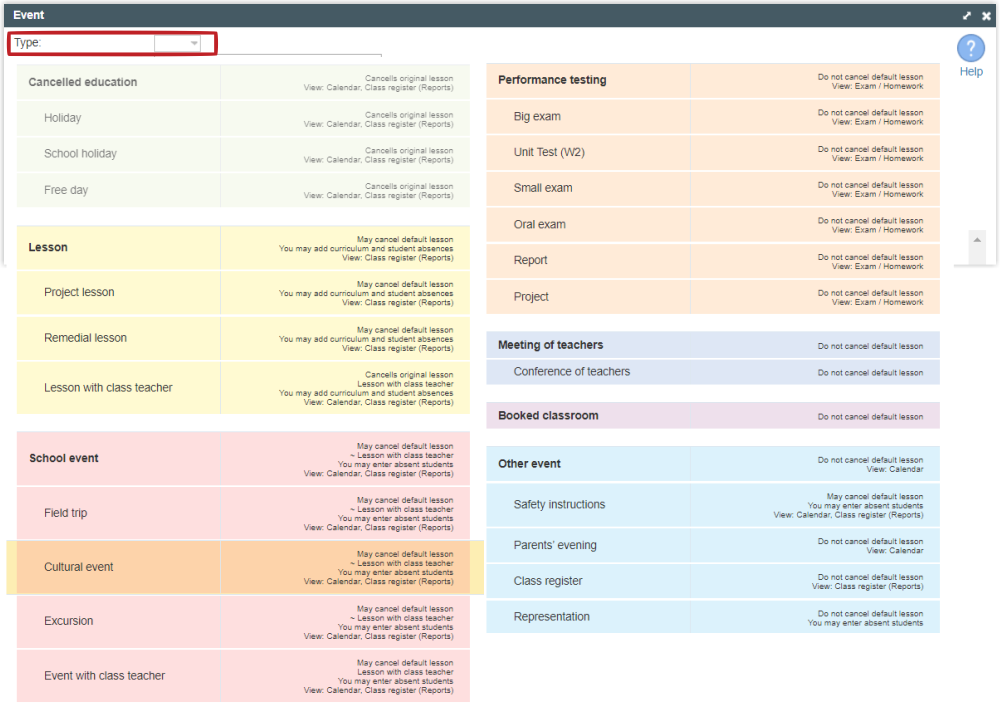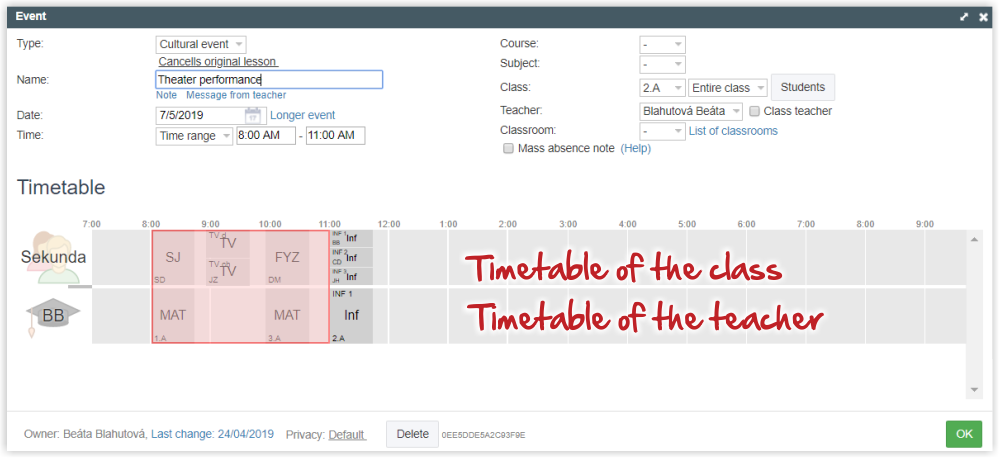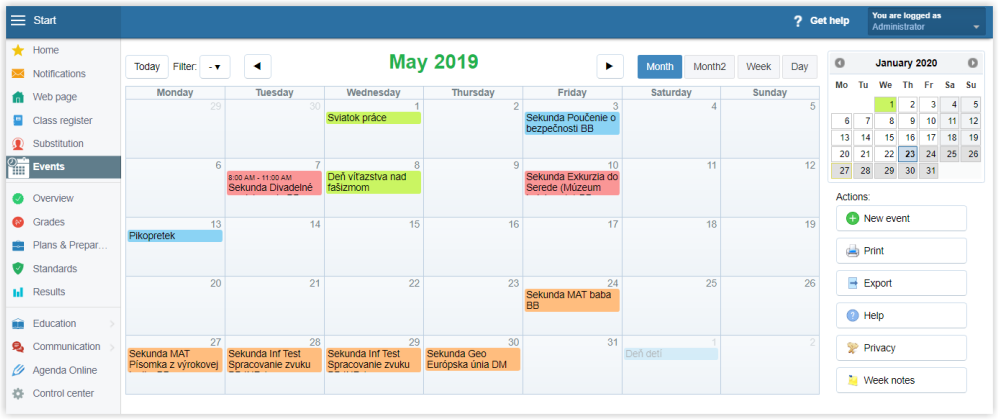Kaip į kalendorių įvesti naują įvykį
Mokytojai ir administratorius gali į kalendorių įvesti įvairių tipų įvykius ir renginius, tokius kaip kontroliniai, išvykos, teatro spektakliai.
Spustelėkite įvykio dieną ir paspauskite mygtuką +, kad pridėtumėte naują įvykį.
Pasirinkite įvykio tipą. Įvykiai yra sugrupuoti pagal tipus. Kiekvienam įvykio tipui nustatyti numatytieji nustatymai, priklausomai nuo to, įvykis atšaukia įprastą pamoką, ar ne.
Šį numatytąjį nustatymą galima pakeisti. Jei įvykis atšaukia įprastą pamoką, gali būti registruojamas mokinių lankomumas.
Įvykių įrašymo pavyzdžiai:
1. Renginys mokykloje (spektaklis, išvyka, slidinėjimo treniruotės ir kt.)
- pasirinkite įvykio tipą: eikite į skyrių „Mokyklos renginys“ ir iš parinkčių pasirinkite įvykio tipą
- įveskite įvykio pavadinimą (bus rodomas klasės žurnale)
- tvarkaraštyje pasirinkite „Atšaukti originalią pamoką“ (jei naudojate klasės žurnalą ir norite, kad įvykio pavadinimas būtų rodomas jame vietoje turėjusios būti įprastos pamokos pagal tvarkaraštį)
- Pasirinkite kursą. Norėdami pasirinkti kelias klases, spustelėkite „Pasirinkti klasę ir dalyką rankiniu būdu“.
- pasirinkti mokytoją / kelis mokytojus
- įvesti renginio laiko intervalą (nedalyvaujantys mokiniai bus pažymėti klasės žurnale)
Pastaba: mokytojas gali pamatyti įvykį klasės žurnale.
2. Išeiginės (mokyklos atostogos, laisva diena)
Administratorius gali įvesti atostogas / laisvas dienas.
- pasirinkite renginio tipą: išeiginė diena, atostogos mokykloje ar laisva diena
- įveskite pavadinimą (bus rodomas klasės žurnale)
Pastaba: tokio tipo renginiai automatiškai nustatomi visai mokyklai, mokytojai gali pamatyti įvykį klasės žurnale. Jie rodomi spausdintinėje versijoje visoms klasėms.
3. Laisva diena tik pasirinktiems užsiėmimams (pvz., baigiamiesiems egzaminams)
Administratorius gali įvesti laisvą dieną.
- pasirinkite įvykio tipą: Atšauktas mokymo procesas
- įveskite pavadinimą (bus rodomas klasės žurnale)
- Pasirinkite kursą. Norėdami pasirinkti kelias klases, spustelėkite „Pasirinkti klasę ir dalyką rankiniu būdu“.
Pastaba: mokytojas gali pamatyti įvykį klasės žurnale. Jis rodomas spausdintoje versijoje.
4. Pasiekimų patikrinimas (kontrolinis, pristatymas, ...)
(Į įvykius galima įvesti kontrolinius, egzaminus, ..., tačiau mes rekomenduojame: Kaip suplanuoti testą / kontrolinį)
Pasirinkite įvykio tipą: pavyzdžiui, „Svarbus kontrolinis“
- įveskite pavadinimą
- pasirinkite kursą
- pasirinkite mokytoją
Jei jūsų mokykla naudoja tvarkaraštį, pasirinkus mokytoją, apatinėje ekrano dalyje rodomi klasės ir mokytojo tvarkaraščiai.
Pastaba: Mokytojas pamatys kontrolinį / egzaminą savo klasės žurnale. Jis nebus rodomas spausdintoje versijoje.
5. Saugos instrukcijos
Tokio tipo įvykius gali įvesti mokytojas arba administratorius.
- pasirinkite įvykio tipą: Saugos instrukcijos
- įveskite pavadinimą (bus spausdinamas ataskaitoje)
- pasirinkite mokytoją ar kelis mokytojus
- pasirinkite klasę
- galite pasirinkti dalyką, kuriame bus teikiamos saugos instrukcijos
- įveskite įvykio laiko intervalą naudodamiesi „Laikas“ (mokinių nedalyvavimų registravimui klasės žurnale).
Pastaba: visus saugos nurodymų įvykius galite rasti ataskaitoje „Saugos instrukcijos“.
6. Kitas įvykis
Norėdami įvesti kitą įvykį kalendoriuje, pvz. konkursų terminus, pasirinkite renginio tipą „Kitas įvykis“. Tiesiog pasirinkite datą. Nebūtina įvesti klasės, mokytojo ir pan.
Visus minėtus įvykius galima pamatyti kalendoriaus apžvalgoje:
Paprastų įvykių įrašymo patarimai:
Kaip į kalendorių įvesti visos dienos įvykį
Kaip įvesti įvykius / pamokas kartu su klasės mokytoju
Kokios yra įvykio rodymo tinklalapio kalendoriuje sąlygos?

 English
English  Slovenčina
Slovenčina  Deutsch
Deutsch  España
España  Francais
Francais  Polish
Polish  Russian
Russian  Čeština
Čeština  Greek
Greek  Romanian
Romanian  Arabic
Arabic  Português
Português  Indonesian
Indonesian  Croatian
Croatian  Serbia
Serbia  Farsi
Farsi  Hebrew
Hebrew  Mongolian
Mongolian  Bulgarian
Bulgarian  Georgia
Georgia  Azerbaijani
Azerbaijani  Thai
Thai  Turkish
Turkish  Magyar
Magyar